La llegada de iOS 14 ha traído consigo múltitud de funciones nuevas al teléfono de Apple. Algunas de ellas (como la de 'reflejar' o 'espejar' los selfies) ya pudimos comprobarlas durante la beta, pero la mayoría de ellas se han hecho populares a raíz del despliegue oficial del nuevo sistema operativo.
Tal es el caso de la posibilidad de cambiar la app de correo prederminada y la opción de personalizar la página de inicio mediante iconos y widgets. Ahora nos vamos a detener en el modo Picture en Picture, una función muy útil que lleva presente desde hace tiempo en Android y en el iPad, pero que ha llegado al iPhone con iOS 14. Veamos cómo activarlo y con qué apps podemos usarlo.
Cómo activar el modo PiP en el iPhone
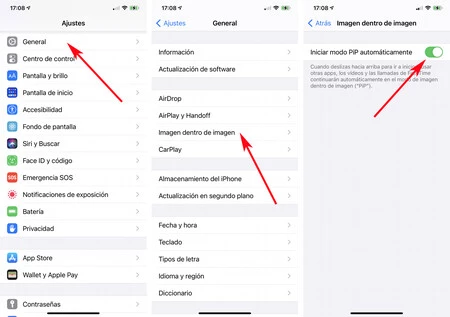
Gracias al modo Picture-in-Picture (imagen dentro de imagen), podemos ejecutar aplicaciones como FaceTime o YouTube en una pequeña ventana al mismo tiempo que seguimos usando el iPhone con otras aplicaciones. En definitiva, se trata de que podamos tener abiertas a la vez dos apps mediante una pequeña ventana superpuesta en la pantalla.
Antes de hacer uso de esta práctica función, debemos comprobar que la tenemos activada y, en caso de que no sea así, hacer lo propio. Para ello, basta con seguir unos sencillos pasos:
Entramos en los 'Ajustes' del iPhone y seleccionamos 'General'.
Buscamos 'Imagen dentro de imagen' y pulsamos sobre ella.
Activamos la opción de 'Iniciar modo PiP automáticamente'.
A partir de ahí, cuando, por ejemplo, estemos usando FaceTime y deslicemos hacia arriba para ir al inicio o usar otras apps, la llamada y videollamada pasará a ocupar una pequeña ventana flotante en la parte superior. También podemos utilizar el botón de PiP que en algunas apps -como Apple TV- se encuentra a la derecha del botón de cerrar.
Cómo mover la ventana y cambiar su tamaño
 Imagen: Applesfera
Imagen: Applesfera
Una vez tengamos la ventana flotante, iOS 14 nos ofrece la opción de cambiar su ubicación moviéndola con el dedo hacia cualquiera de las cuatro esquinas de la pantalla. Además, podemos desplazarla hacia la izquierda para esconderla y, más tarde, tirar de la pestaña a la derecha para restaurarla.
Otra posibilidad es modificar el tamaño de la ventana pellizcando con dos dedos encima de ella (zoom-in para ampliarla o zoom-out para reducirla). Hay tres tamaños, entre los que también podemos alternar pulsando dos veces sobre la ventana de reproducción; así, cambiaremos de pequeño a medio y a grande o viceversa.
Apps compatibles con el modo PiP de iOS 14
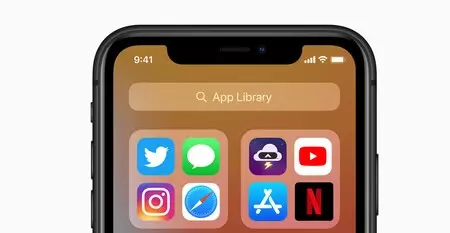
Apple ha dejado en manos de los desarrolladores de cada app su adaptación al modo PiP de iOS 14, de manera que la gran mayoría deben actualizarse aún para soportar esta nueva característica. Y ahí es donde empiezan los problemas.
Más allá de las aplicaciones nativas de Apple -como FaceTime, iTunes Store o Apple TV-, uno de los usos más habituales que le damos a esta función es el de ver una plataforma de vídeo en streaming mientras seguimos utilizando otras aplicaciones. Netflix, Vimeo y Amazon Prime Video, por ejemplo, sí que admiten ya esta función.
En el caso de YouTube, por ejemplo, inicialmente se reservó esta función para los usuarios de la versión premium, pero parece que ahora está realizando pruebas para habilitarlo de nuevo en todas las cuentas, gratuitas y de pago, eso sí, no a través de su app para iOS, sino de la página abierta en Safari. YouTube Music y la gran parte de redes sociales (Facebook, Instagram, Messenger, Twitter o TiKTok, entre otros) tampoco admiten el modo PiP de momento.







Ver 1 comentarios